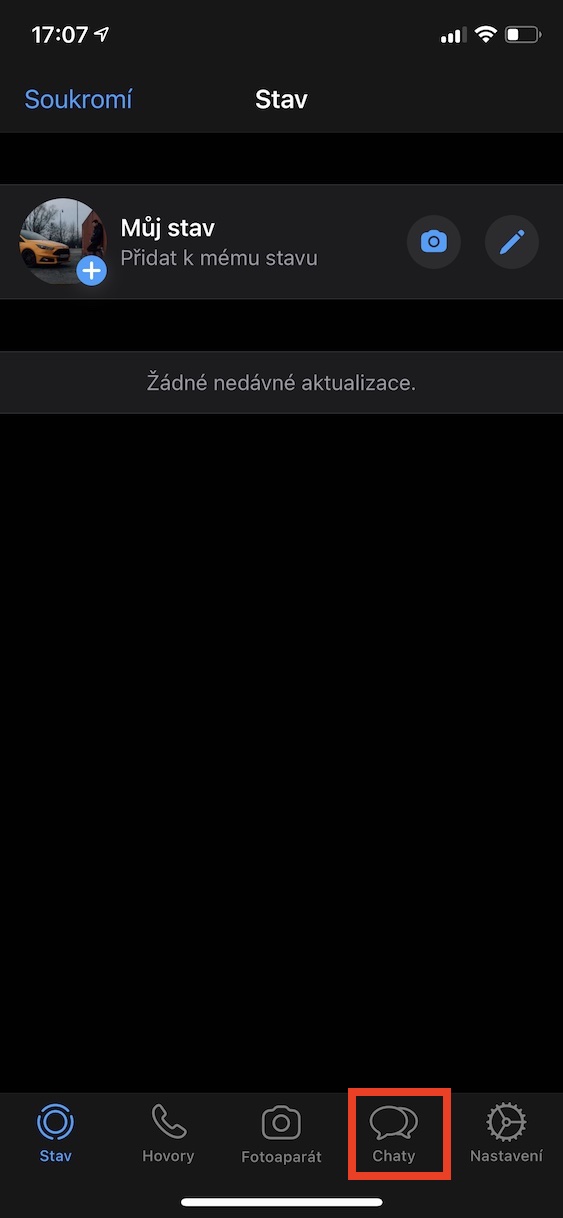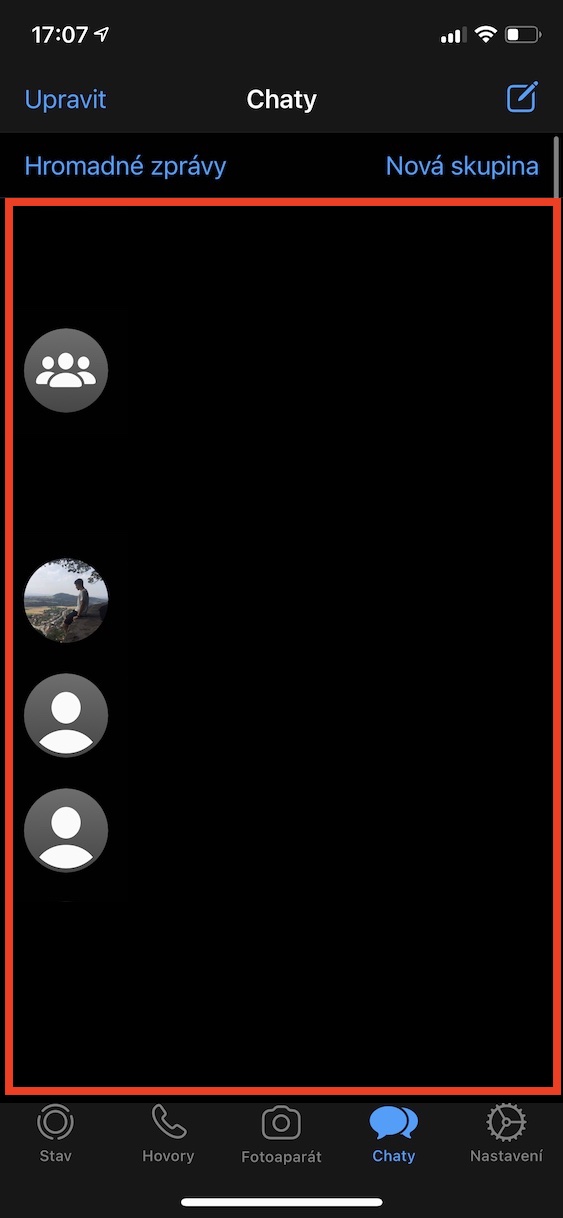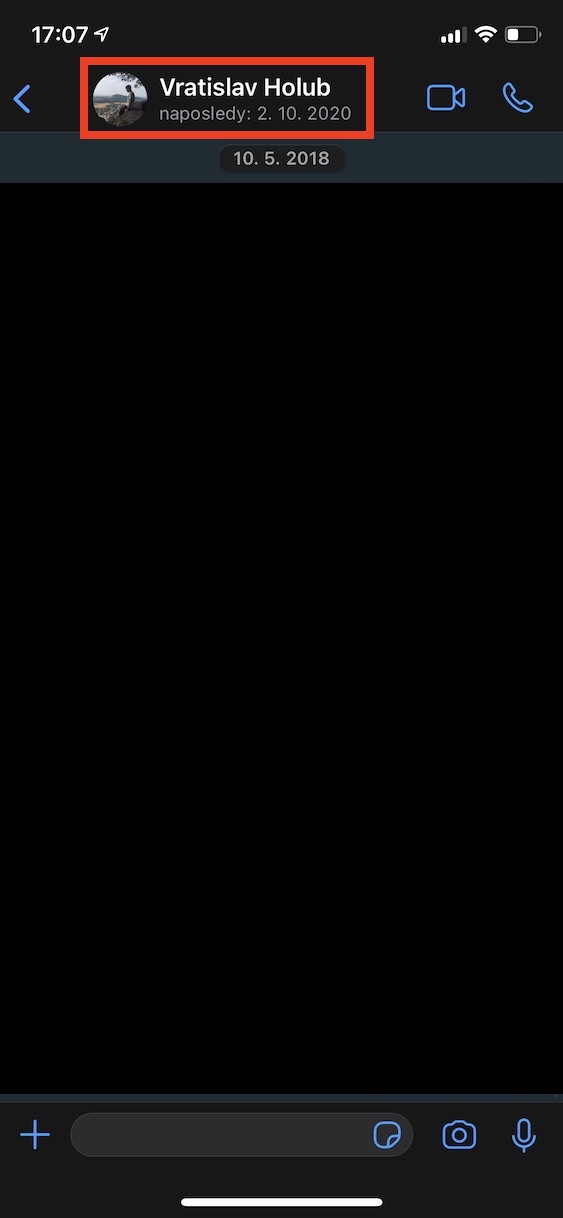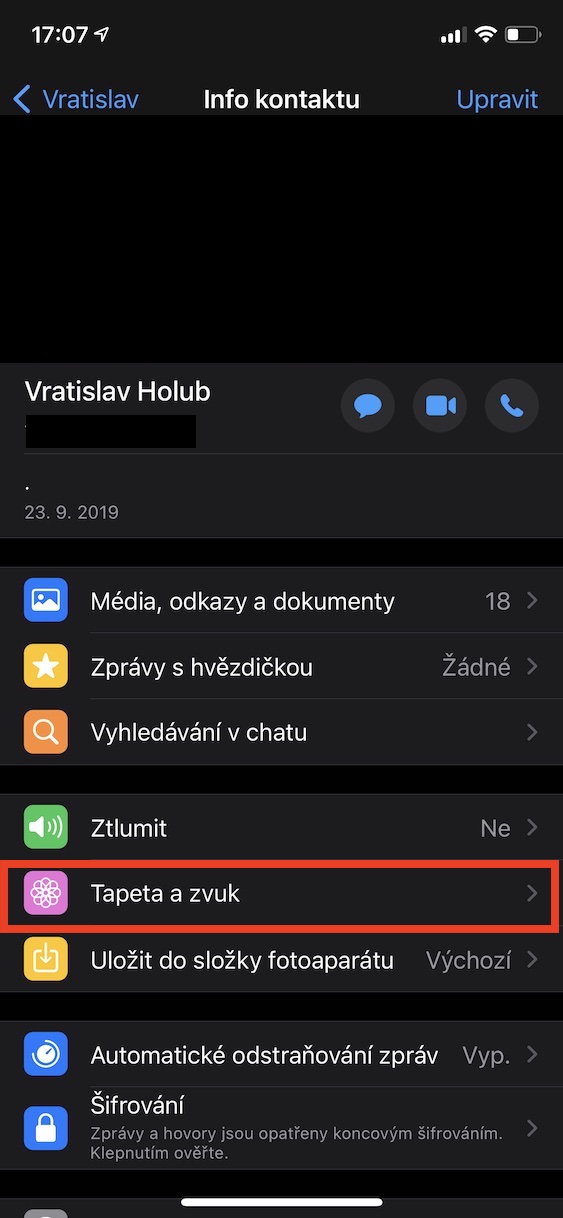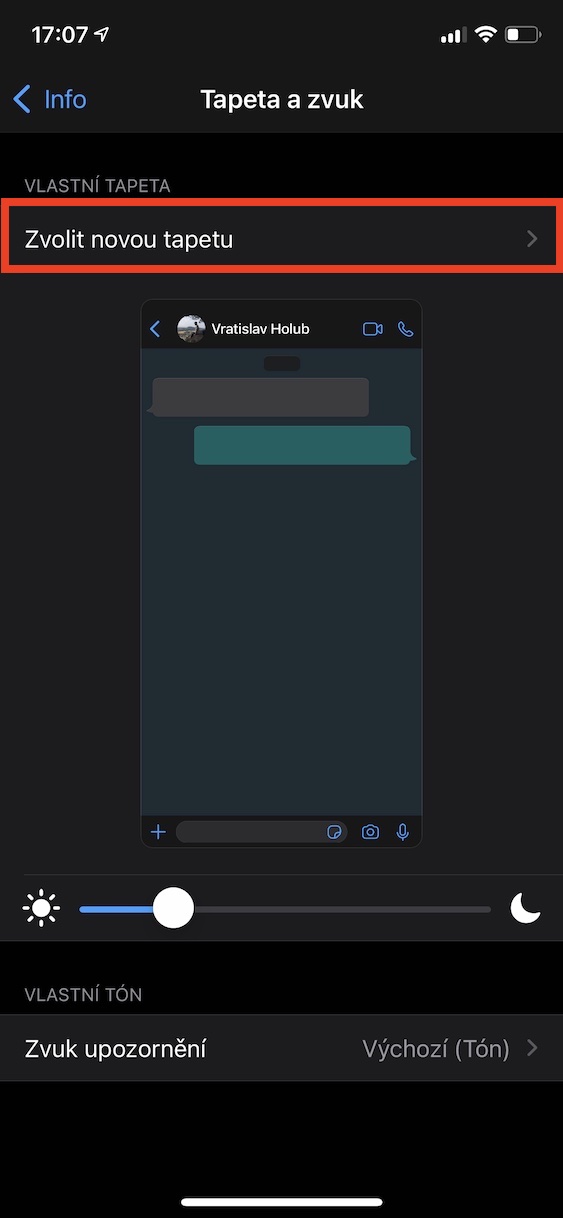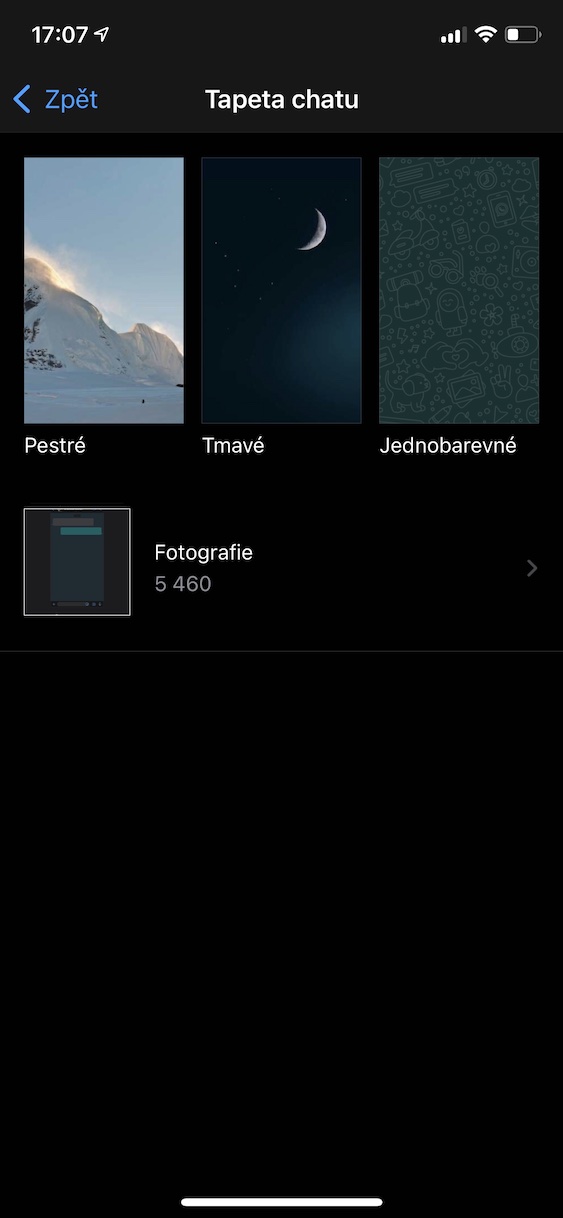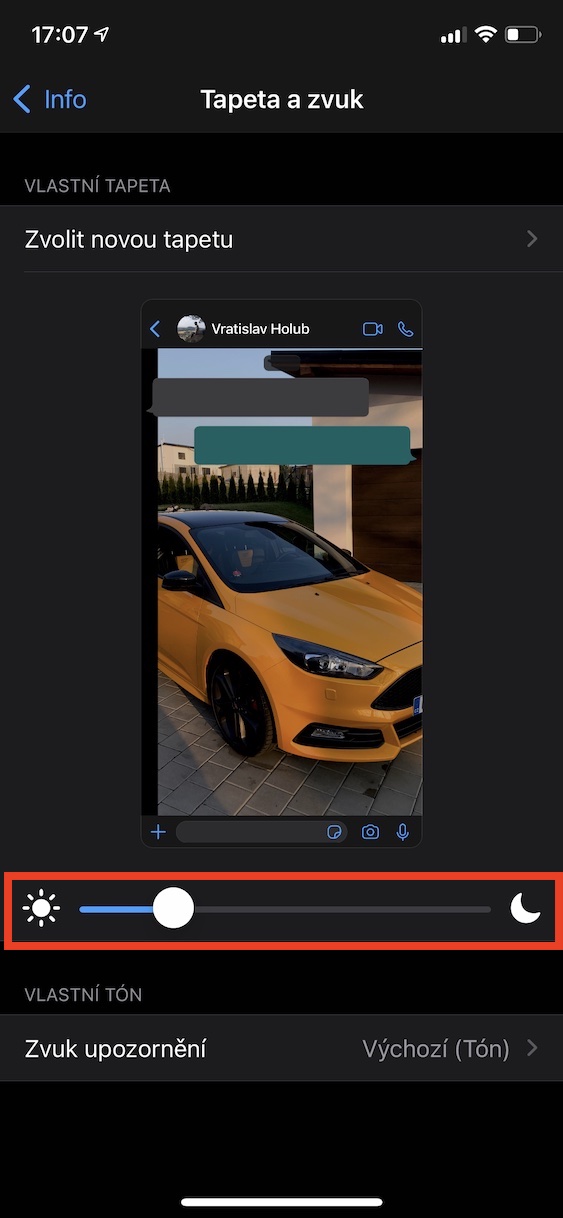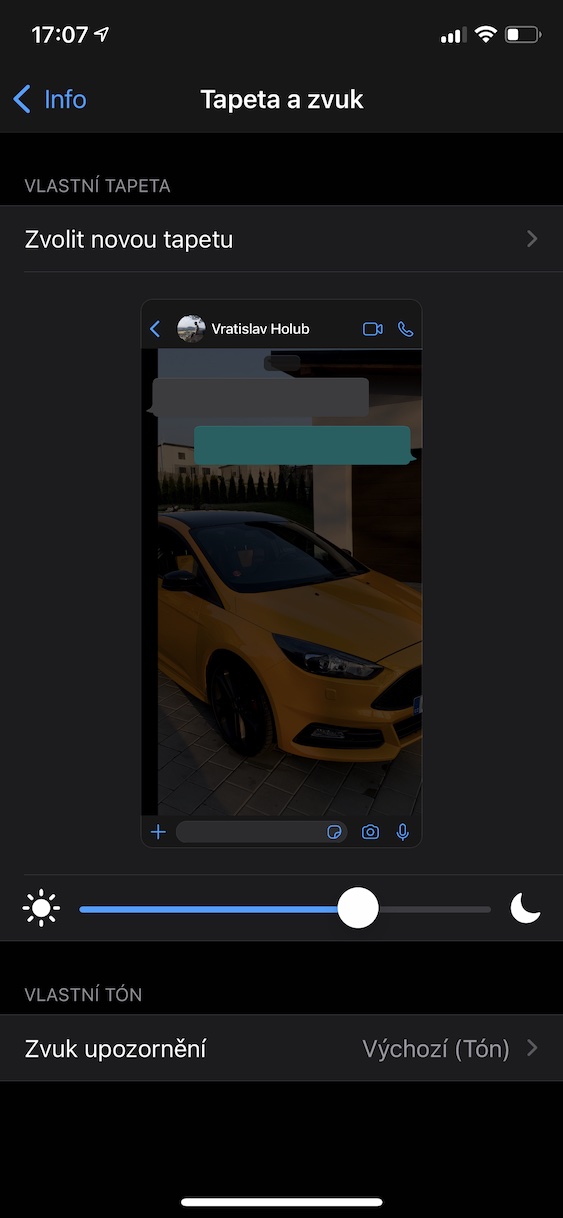Wenn Sie WhatsApp-Benutzer sind, sind Ihnen sicherlich die vielen Anpassungsmöglichkeiten bekannt. Innerhalb dieser Chat-Anwendung können Sie beispielsweise das Entsperren mit Face ID, verschiedene Töne für einzelne Gespräche und vieles mehr einstellen. Doch eines stört die meisten Nutzer schon seit vielen Jahren. Konkret geht es um die Unmöglichkeit, den Chat-Hintergrund für jede Konversation separat festzulegen. Wenn Sie in WhatsApp in der Vergangenheit einen Hintergrund festgelegt haben, war dieser immer für alle Konversationen aktiviert. Endlich hat dieses Leid ein Ende – im letzten Update wurde die Option hinzugefügt, den Hintergrund des Chats für jede Konversation separat zu ändern. Mal sehen, wie es geht.
Es könnte sein interessiert dich

So ändern Sie den Chat-Hintergrund für jede Konversation separat auf dem iPhone in WhatsApp
Wenn Sie den Chat-Hintergrund für jede Konversation separat innerhalb der WhatsApp-Anwendung ändern möchten, müssen Sie zunächst Ihr WhatsApp aktualisieren. Gehen Sie also einfach zum App Store und suchen Sie dort nach WhatsApp, oder klicken Sie auf diesen Link und dann auf die Schaltfläche „Aktualisieren“. Ich persönlich habe die Version 2.20.130 installiert, in der die oben beschriebene neue Funktion bereits vorhanden ist. Um den Hintergrund in einem bestimmten Chat zu ändern, gehen Sie folgendermaßen vor:
- Wenn Sie eine App haben WhatsApp auf die neueste Version aktualisiert, also laufen.
- Wechseln Sie nach dem Start zum Abschnitt im unteren Menü Hütten.
- Klicken Sie nun auf den neuen Bildschirm Gespräch, in dem Sie den Hintergrund ändern möchten.
- Wenn Sie das getan haben, tippen Sie oben auf Nutzername, möglicherweise auf Gruppenname.
- Klicken Sie in diesem Abschnitt auf das Kästchen mit dem Titel Hintergrundbild und Ton.
- Klicken Sie dann auf die Option Wählen Sie ein neues Hintergrundbild, wodurch die Änderungsoberfläche geöffnet wird.
- Jetzt reicht es Wählen Sie dieses Hintergrundbild was zu Ihnen passen wird.
- Sie können aus mehreren wählen vorgefertigt Hintergrundbilder, die Sie in den Ordnern finden Bunt, dunkel und monochrom.
- Wenn Ihnen eines der nativen Hintergrundbilder nicht gefällt, klicken Sie einfach auf das Kästchen unten Foto.
- Nach der Auswahl erscheint eine Vorschau, in der Sie das bewegte Hintergrundbild und den Ort festlegen können.
- Wenn Sie fertig sind, tippen Sie auf Aufstellen.
- Endlich können Sie es verwenden Schieberegler Legen Sie auch fest, wie viel es sein wird heller oder dunkler Hintergrund.
So können Sie den Chat-Hintergrund für einzelne Chats in WhatsApp auf dem iPhone ganz einfach auf die oben beschriebene Weise ändern. Wie oben erwähnt, fordern Nutzer dieses Feature schon seit langem – bis zum letzten Update war es möglich, den Hintergrund für alle Chats auf einmal zu ändern. Neben dem Hintergrund können Sie im Abschnitt oben auch den Ton für einzelne Gespräche ändern.